
Zadáním soutěže Model Mania 2018 není praktická úloha. Při konstrukci modelu se však naučíte zajímavé příkazy a nástroje, které pomáhají rozvíjet vaše zkušenosti a dovednosti s modelováním. Pokud jste si vyzkoušeli modelování sami nebo si nevíte rady, jak postupovat, podívejte se na náš návod krok za krokem.
Soutěžní zadání vychází z výkresové dokumentace. Než přistoupíte k modelování, nastudujte si všechny informace z výkresu.
Postup modelování
Založte si nový dokument dílu.
Do složky C:\Mujsolidowkrs.cz\Model Mania (1) uložte díl pod názvem MM-2018-F1.SLDPRT a do pole Popis uveďte text MODEL MANIA 2018 F1. Dokončete uložení dokumentu tlačítkem Uložit (3).
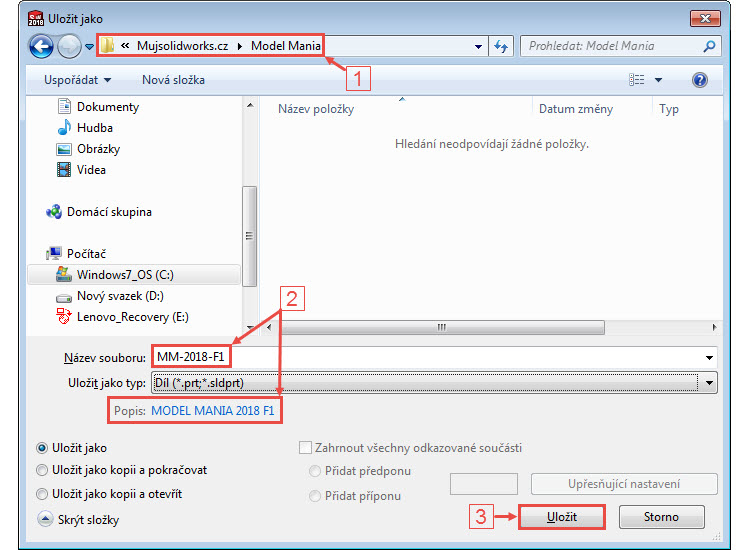
Založte nový náčrt v rovině Přední.
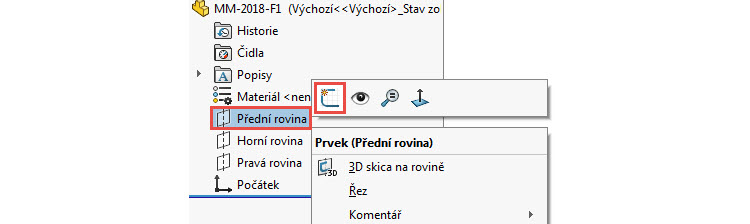
Z Panelu zkratek (klávesa S) vyberte příkaz Osa.
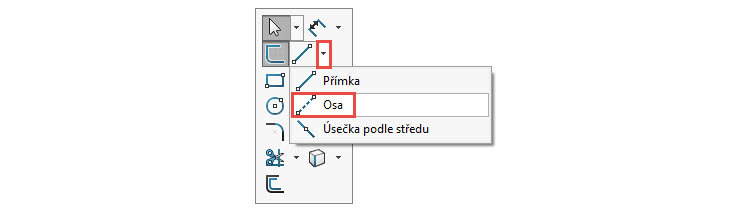
Pravým tlačítkem umístěte počáteční bod osy do počátku souřadného systému a nakreslete svislou osu směrem nahoru.
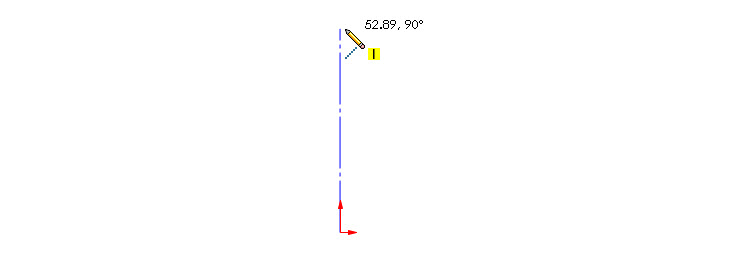
Pravým gestem myši (stiskněte pravé tlačítko myši a táhněte doprava) vyberte příkaz Kružnice.
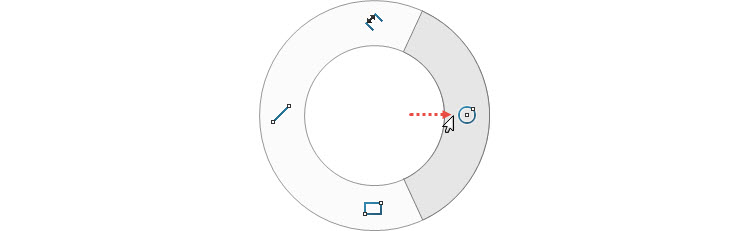
Nakreslete dvě kružnice, jejichž středy leží v koncovém bodě svislé osy.
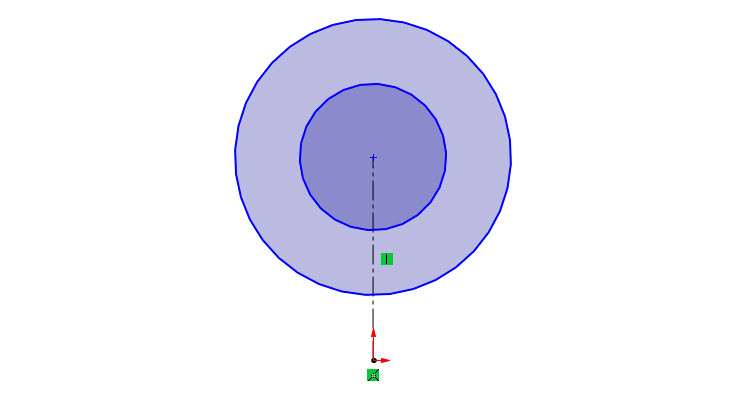
Levým gestem myši vyberte příkaz Přímka.
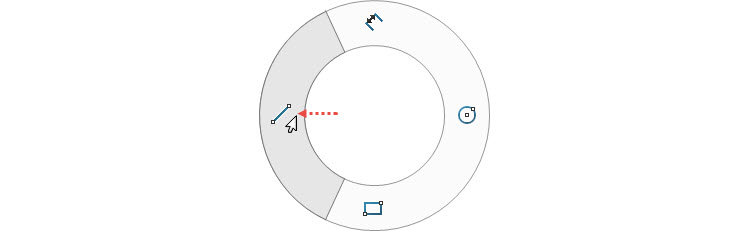
Umístěte počáteční bod přímky do úchopového bodu menší kružnice. Dbejte na to, aby se kurzoru zobrazily symboly vazeb Sjednocená a Vodorovná ve žlutém poli.
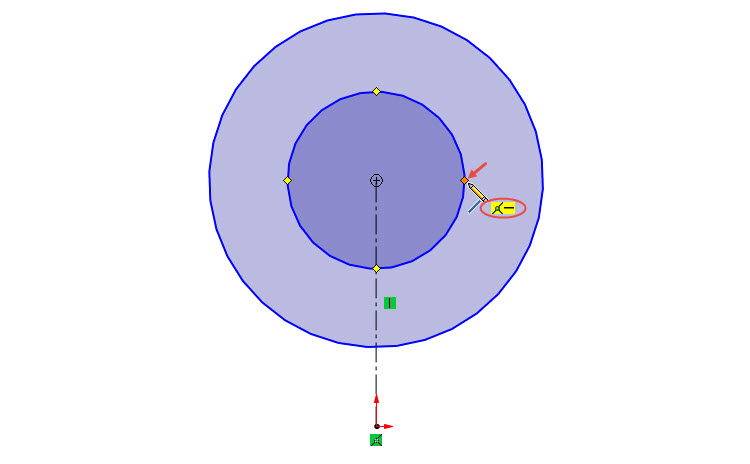
Pokračujte ve skicování svislé přímky a její koncový bod umístěte tak, aby ležel ve vodorovném směru od počátku (viz modrá čerchovaná čára). Současně si všimněte, že se s přímkou vytvoří vazby Tečná (přímka je tečná ke kružnici) a Svislá.
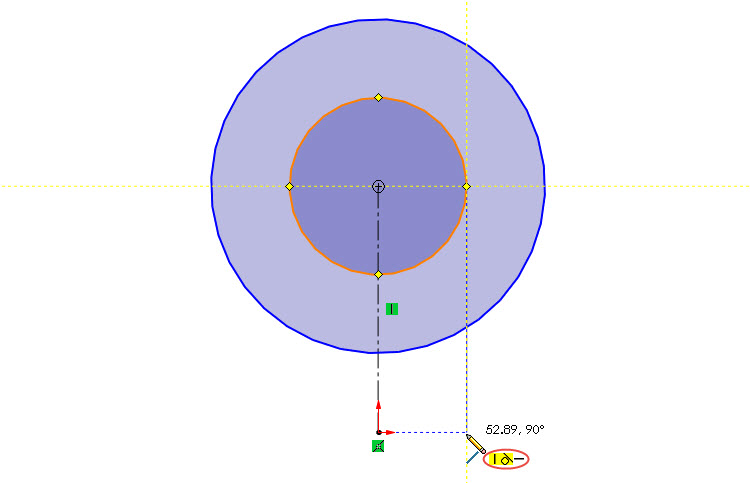
Pokračujte skicování vodorovné přímky, jejíž délka nesmí zasáhnout za okraj velké kružnice. Současně musí vzniknout automaticky vazby Sjednocená a Vodorovná jsou ve žlutém poli.
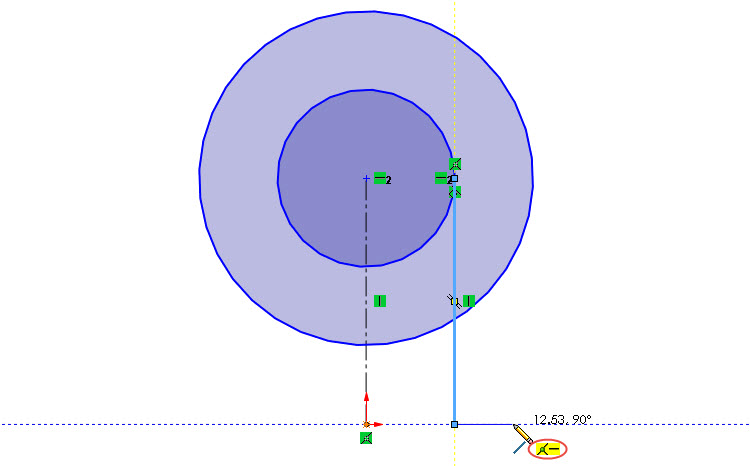
Následně táhněte myší vpravo šikmo nahoru a kurzor myši umístěte do pozice, kde je červená šipka. U kurzoru se zobrazí vazby Sjednocená a Tečná ve žlutém poli. Pokud vidíte obě tyto vazby, umístěte v tomto místě koncový bod přímky.
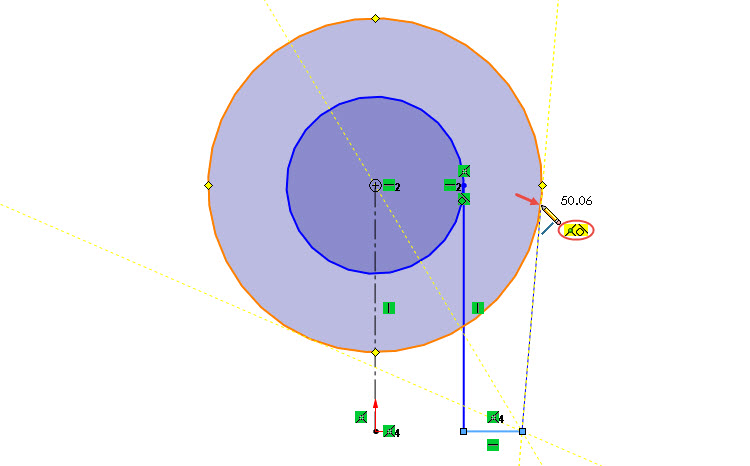
Horním gestem myši vyberte přímka Inteligentní kóta.
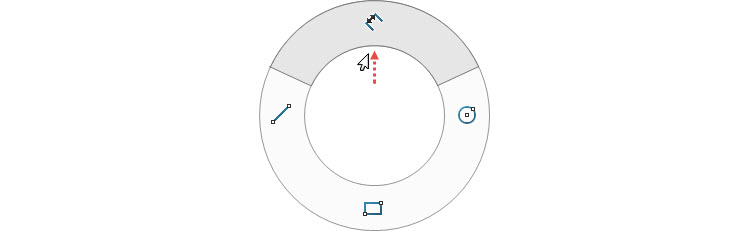
Zakótujte:
- délku osy 40 mm,
- průměr malé kružnice 22 mm,
- průměr velké kružnice 48 mm…
- … a úhel 7 stupňů.
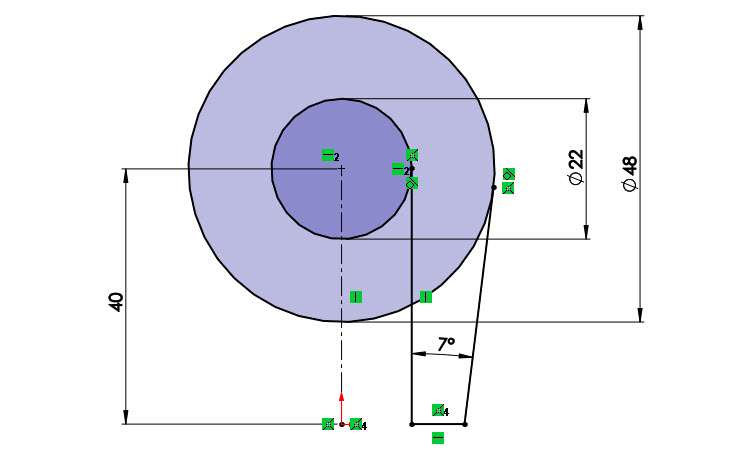
Výběrem zprava doleva vyberte tři přímky a…
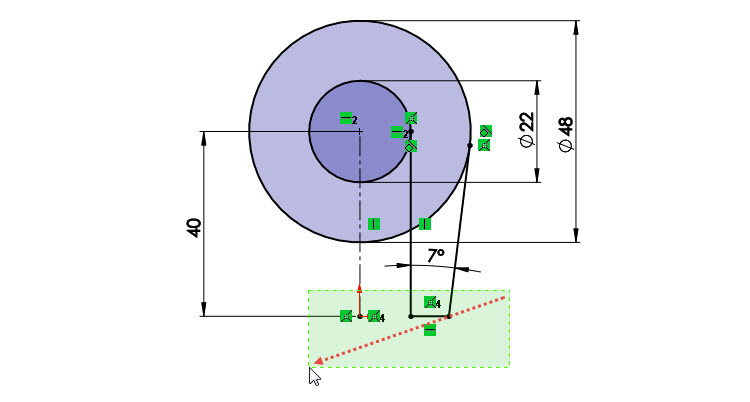
… ze záložky Skica vyberte příkaz Zrcadlit entity.
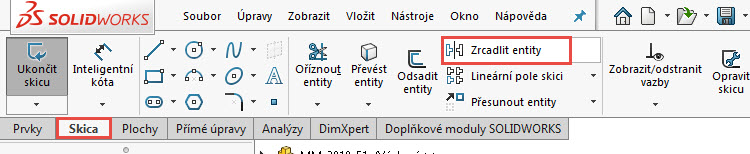
Po zrcadlení vypadá skica takto.
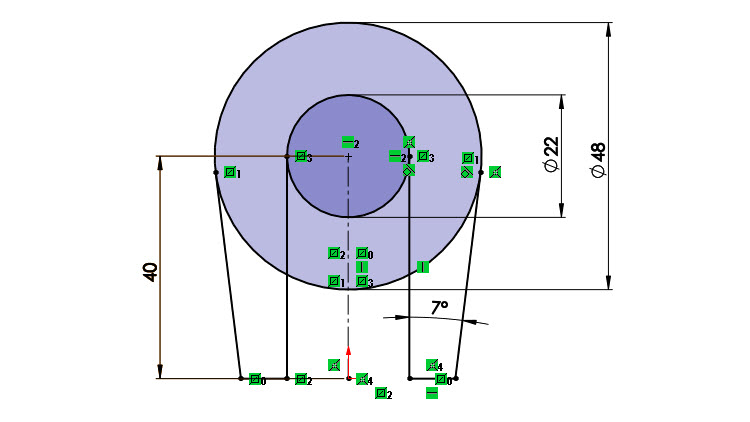
Ze záložky Prvky vyberte příkaz Přidání vysunutím.

V PropertyManageru Přidat vysunutím:
- v poli Směr č. 1 vyberte z roletové nabídky možnost Symetricky,
- zadejte vzdálenost vysunutí 40 mm,
- do pole Vybrané obrysy vyberte obrysy označené šipkami.
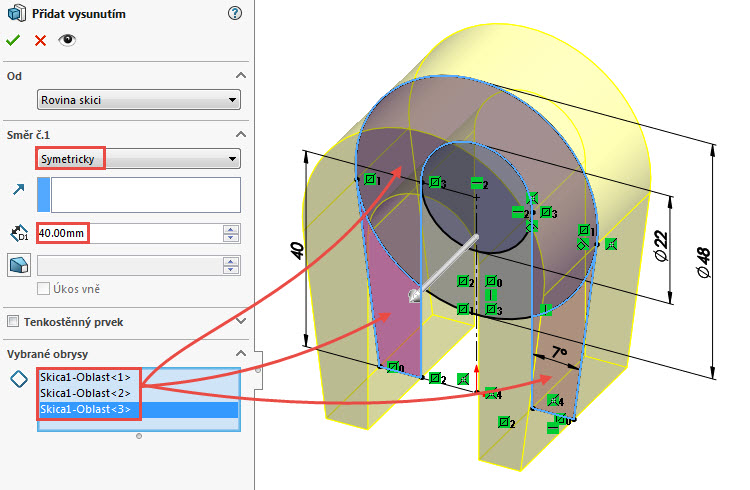
Zkontrolujte náhled a dokončete příkaz potvrzovacím tlačítkem. Uložte dokument (Ctrl + S).
Založte nový náčrt v rovině Pravá.
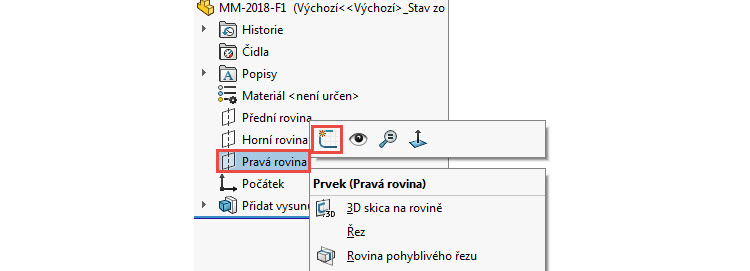
Ve FeatureManageru klikněte pravým tlačítkem na skicu Skica2 a z kontextového panelu vyberte příkaz Kolmý k.

Vyberte příkaz Přímka a umístěte její počáteční bod na obrysovou hranu modelu v místě, kde je červená šipka. Dbejte pozornost automatickému vytvoření vazby Sjednocená.
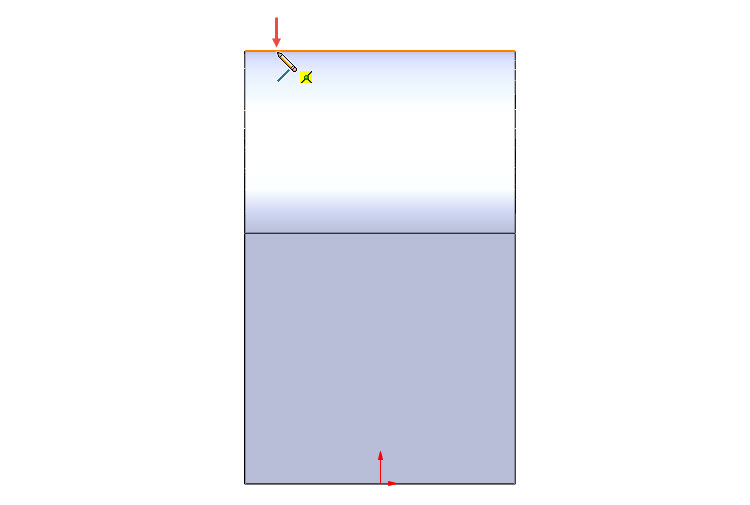
Pokračujte skicování přímky směrem vpravo šikmo dolů.
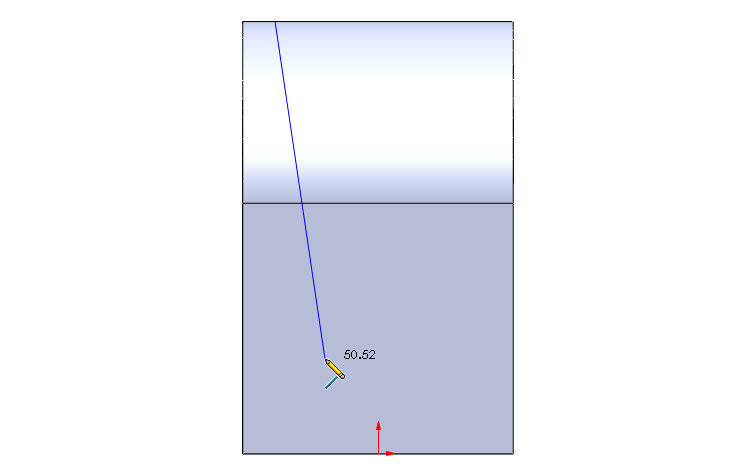
Klávesou A změňte skicování přímky ve skicování tečného oblouku a pravým tlačítkem umístěte koncový bod oblouku.
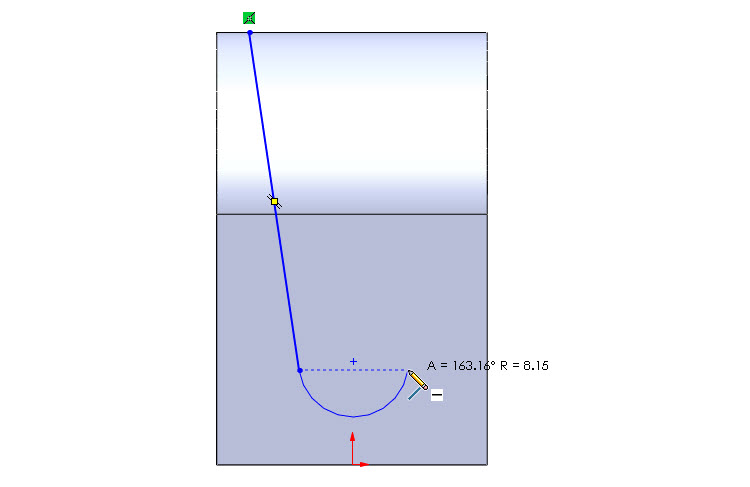
Pokračujte ve skicování přímky a umístěte její koncový bod na obrysovou hranu modelu tak, aby se automaticky vytvořily vazby Sjednocená a Tečná (2). Současně si mžete všimnout, že se u první přímky a oblouku vytvořila automaticky vazba Tečná (1).
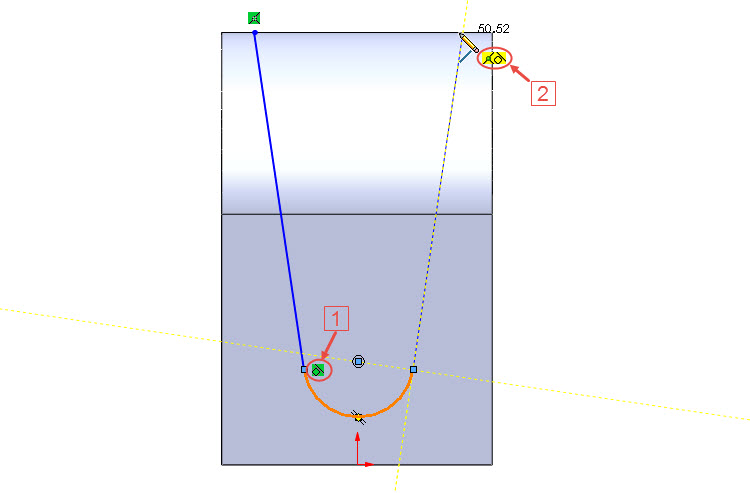
Uzavřete obrys vodorovnou přímkou.
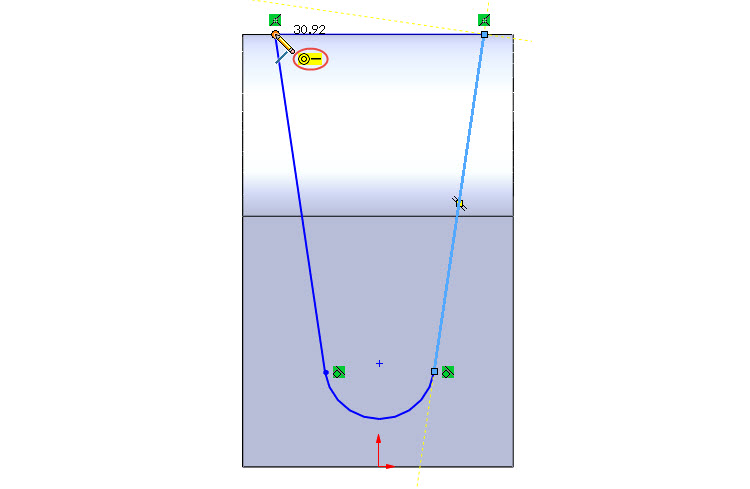
Vyberte příkaz Osa a nakreslete osu, jejíž počáteční bod leží ve středu oblouku a koncový bod v polovině oblouku.
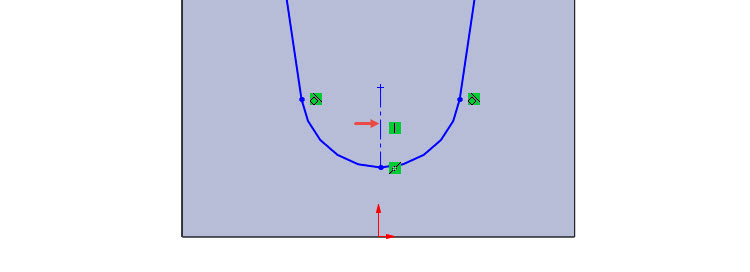
Vyberte dolní body osy a tažením jej přesuňte do počátku souřadného systému.
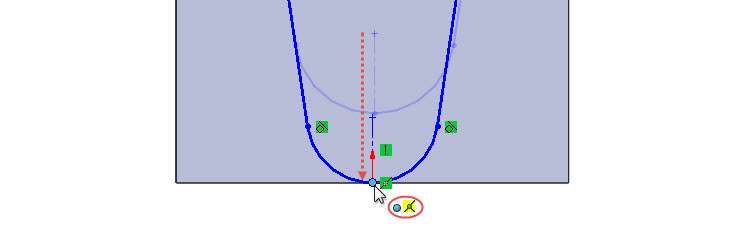
Vyberte příkaz Kružnice a nakreslete kružnici, jejíž střed leží ve středu oblouku.
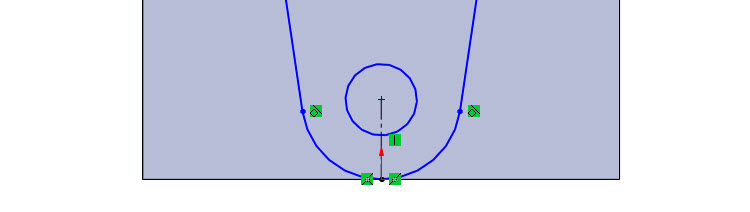
Příkazem Inteligentní kóta zakótujte:
- poloměr oblouku 10 mm,
- průměr kružnice 10 mm…
- … a úhel 2 stupně, který svírají přímky.
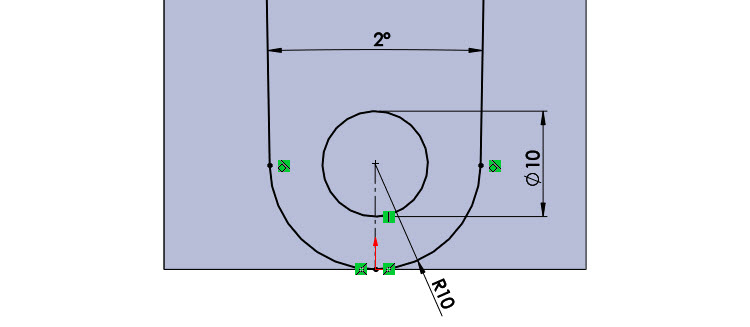
Ze záložky Prvky vyberte příkaz Odebrání vysunutím.

V PropertyManageru Odebrat vysunutím:
- v poli Směr č. 1 vyberte z roletové nabídky možnost Skrz vše – Oba,
- vyberte možnost Odebrat opačnou stranu.
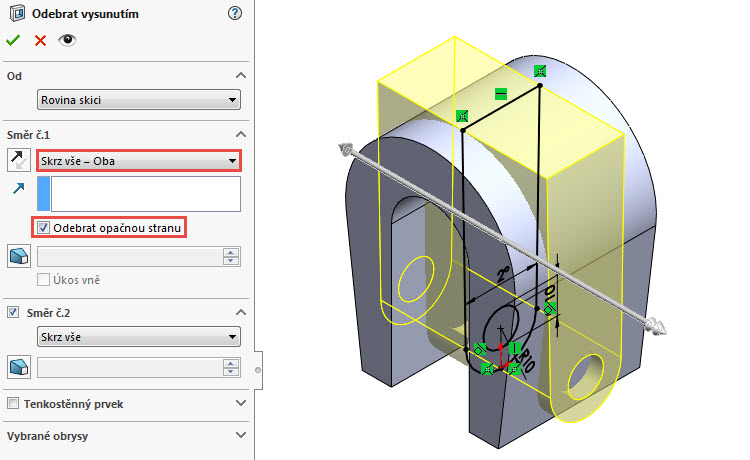
Dokončete příkaz potvrzovacím tlačítkem a uložte dokument (Ctrl + S).
Po odebrání vypadá model takto.
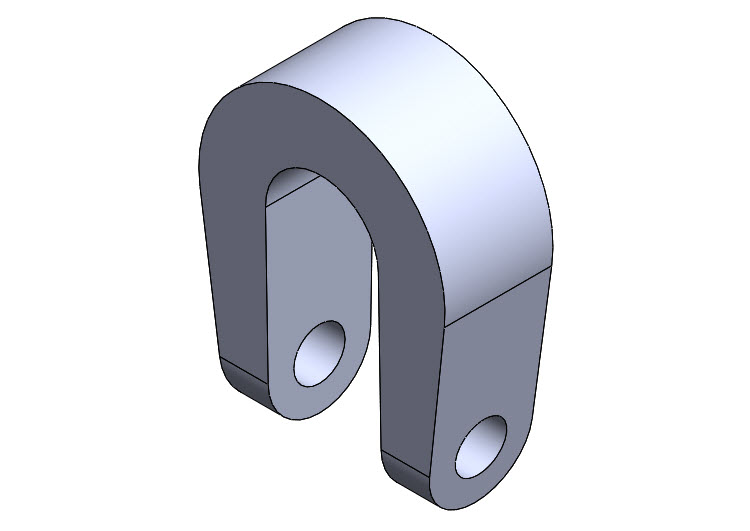
Založte nový náčrt v rovině Horní.
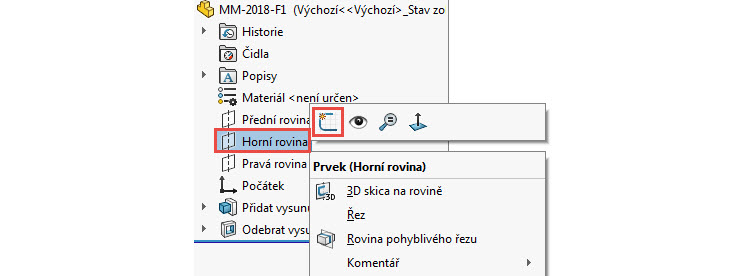
Nakreslete dvě kružnice, jejichž středy leží v počátku souřadného systému. Zakótujte průměry kružnic 18 mm a 26 mm.
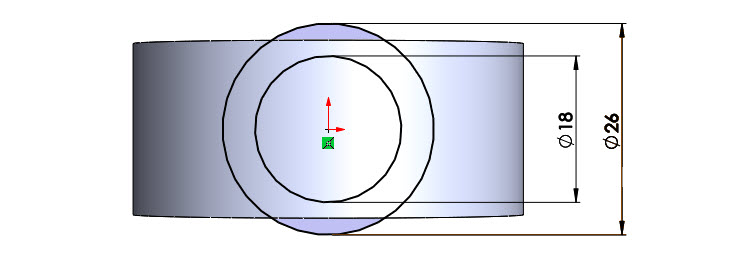
Ze záložky Prvky vyberte příkaz Přidání vysunutím.
V PropertyManageru Přidat vysunutím:
- v poli Od vyberte z roletové nabídky možnost Odsazení (1),
- zadejte vzdálenost odsazení 67 mm (2),
- v poli Směr č. 1 vyberte z roletové nabídky možnost K vrcholu (3)…
- … a do pole Vrchol vyberte bod označený červenou šipkou.
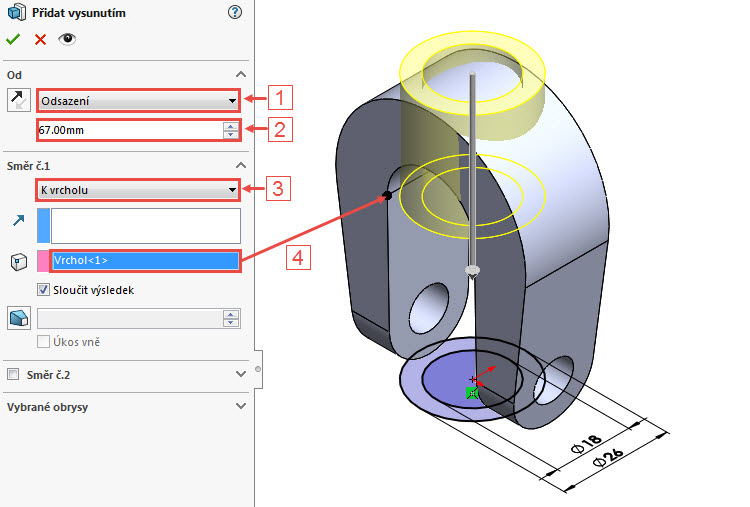
Zkontrolujte náhled a dokončete příkaz potvrzovacím tlačítkem. Uložte dokument.
Ve FeatureManageru otevřete prostřednictvím černé šipky prvek Přidat vysunutím1 a vyberte skicu Skica1.
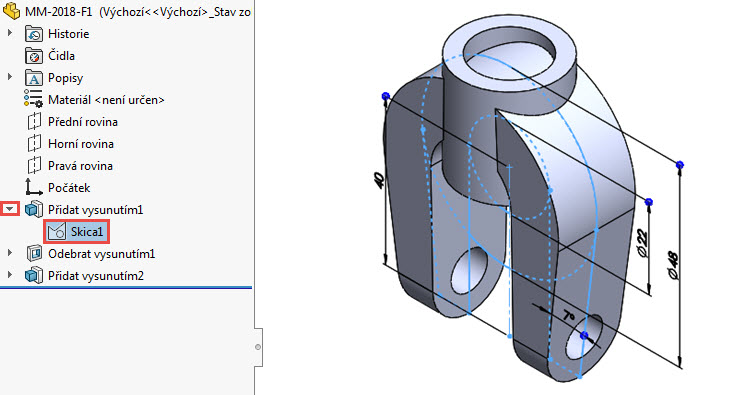
Ze záložky Prvky vyberte příkaz Odebrání vysunutím.
V PropertyManageru Odebrat vysunutím:
- v poli Směr č. 1 vyberte z roletové nabídky Skrz vše – Oba,
- do pole Vybrané obrysy vyberte obrys označený červenou šipkou (obrys kružnice o průměru 22 mm).
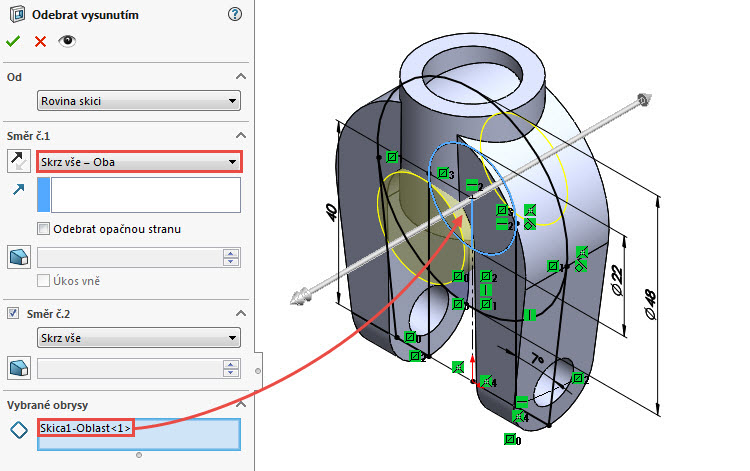
Zkontrolujte náhled a dokončete příkaz potvrzovacím tlačítkem. Uložte dokument.
Porovnejte vizuálně model s modelem na obrázku, zda postupujete správně.

Klikněte pravým tlačítkem na horní plochu modelu (mezikruží) a z kontextového panelu nástrojů vyberte příkaz Načrtnou skicu.
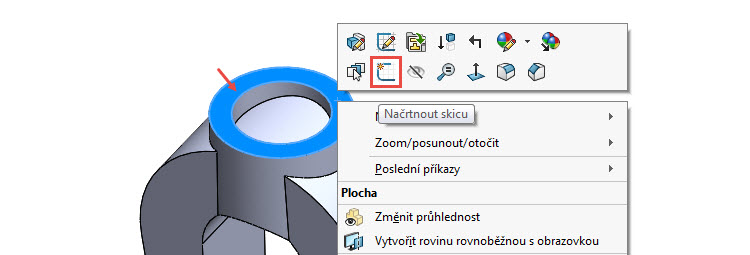
Vyberte hranu modelu znázorněnou červenou šipkou a ze záložky Skica vyberte příkaz Převést entity.
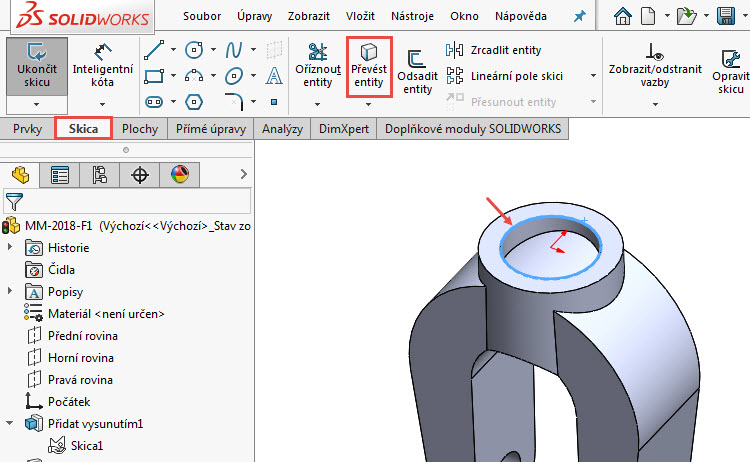
Prvkem Odebrání vysunutím odeberte kružnice skrz vše.
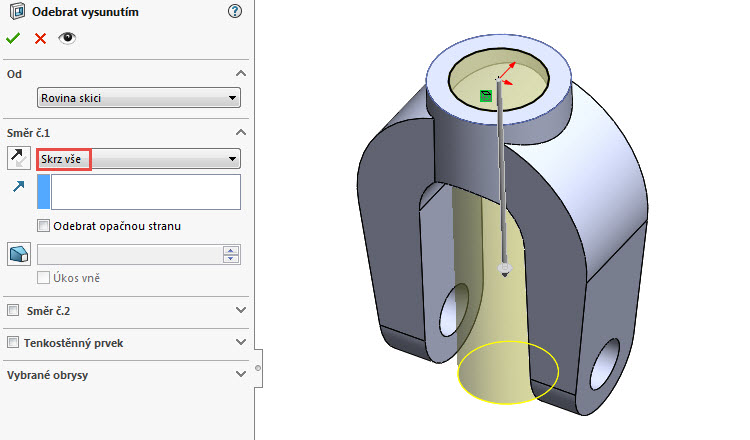
Ze záložky Prvky vyberte příkaz Zaoblit.

V PropertyManageru Zaoblit:
- změňte poloměr zaoblení 2 mm (1),
- do pole Položky k zaoblení vyberte dvě plochy označené červenými šipkami (2).
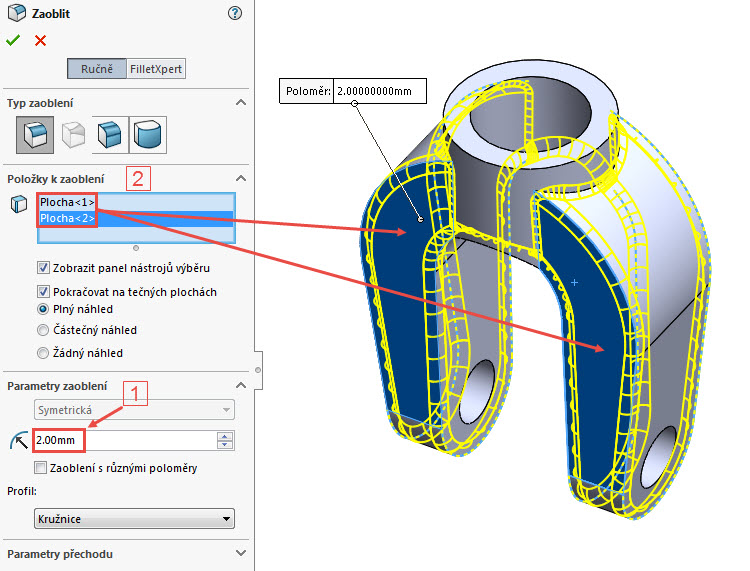
Zkontrolujte náhled a dokončete příkaz potvrzovacím tlačítkem. Uložte dokument.
Konstrukční část první fáze soutěžního zadání je hotová.

Přidejte modelu materiál → Obyčejná uhlíková ocel.
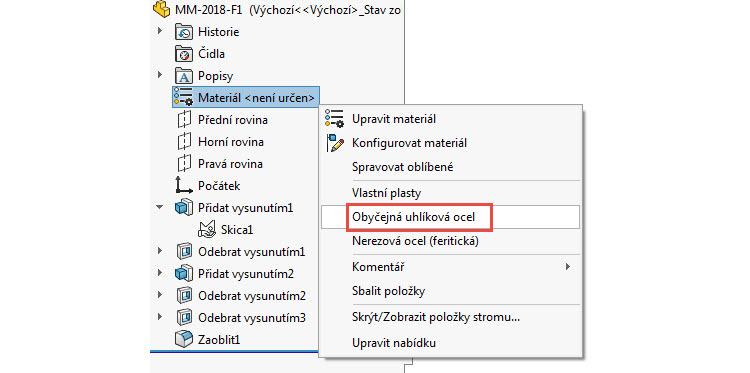
Klikněte pravým tlačítkem na prvek Zaoblit1 a z kontextového panelu vyberte příkaz Vzhled → Zaoblit1.
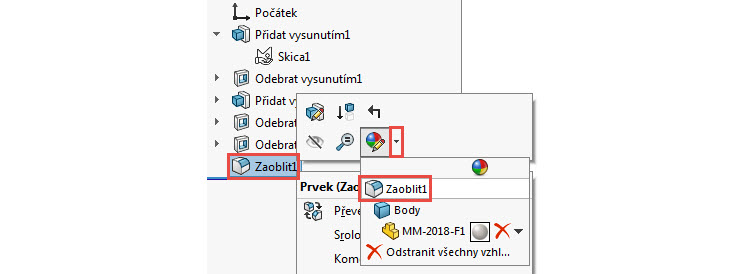
V PropertyManageru Barva změňte barvu zaoblených ploch. V poli Barva vyberte z roletové nabídky možnost Standardní a z palety barev vyberte červenou.
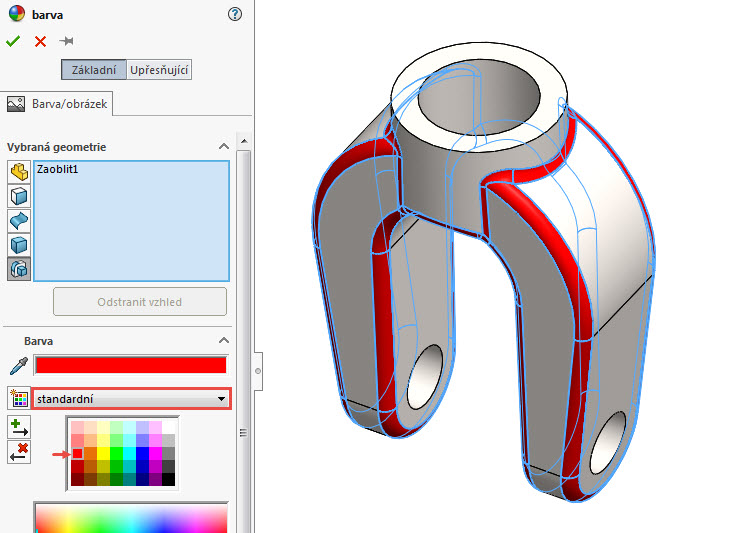
Hotový model první fáze soutěžní zadání.
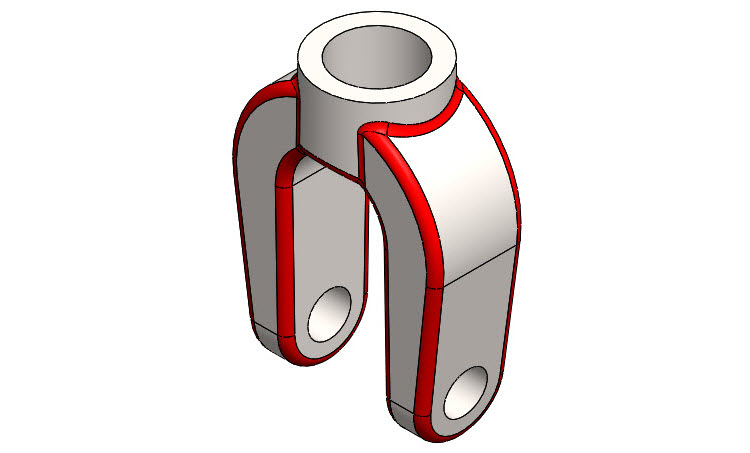
Pokračujte modelováním druhé fáze soutěžního zadání.







Komentáře k článku (0)
Přidávat komentáře k článku mohou pouze přihlášení uživatelé.
Chcete-li okomentovat tento článek, přihlaste se nebo se zaregistrujte.